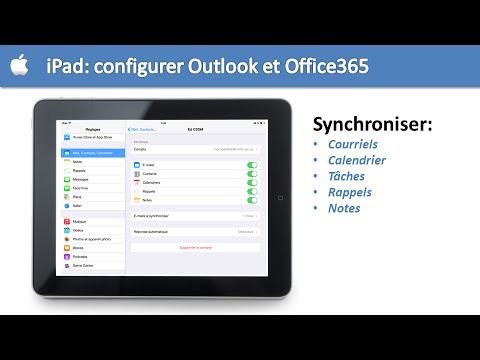La plupart du temps, si l’un des produits de Microsoft cesse de fonctionner pour certaines raisons, il génère un code d’erreur qui nous aide à rechercher la racine de l’erreur et ses solutions les plus connues, fournies par Microsoft. Mais il existe également des scénarios pires, lorsque vos programmes risquent de planter et qu'aucun code d'erreur n'est généré. Afin que ferez-vous maintenant?
Dans cet article, je vous propose les solutions les plus connues si Windows Live Messenger cesse de fonctionner pour des raisons inconnues sans donner de code d'erreur. Commencez par effectuer les vérifications suivantes:
1. Vérifiez que les paramètres de date et d’heure de l’ordinateur sont définis sur Actuel.
- Accédez à la zone de notification de la barre des tâches, cliquez sur date et heure, puis modifiez les paramètres de date et heure.
- Assurez-vous que les paramètres de date et d'heure sont définis sur la date, l'heure et l'année en cours, puis cliquez sur OK. (Sinon, réglez-le sur la date et l'heure actuelles).
2. Vérifiez si Windows Live Messenger est activé via le pare-feu
Si vous ne savez pas quel pare-feu vous avez installé sur votre ordinateur. Si vous utilisez le pare-feu Windows par défaut, cliquez sur Début et ouvert Panneau de contrôleet ouvert fenêtre pare-feu ou si vous utilisez un autre programme de pare-feu tiers, puis recherchez Programmes et fonctionnalités pour en savoir plus à partir de la liste des applications installées.
Certains fournisseurs de pare-feu populaires incluent Norton, McAfee, et Alarme de zone. Ouvrez leur console de contrôle et effectuez les modifications nécessaires. (Vous pouvez me demander ici en laissant un commentaire si vous n'êtes pas capable de le faire vous-même).

L'application Windows Live Messenger est installée sur C: Programmes Windows Live Messenger msnmsgr.exe. Veiller à ce que msnmsgr.exe est autorisé dans votre logiciel pare-feu. Il ne s'agit que d'une solution temporaire et vous devrez peut-être réinstaller le logiciel de pare-feu si aucune des étapes ci-dessus ne fonctionne. Si vous avez désactivé le pare-feu dans le passé, il se peut que Windows Live Messenger soit toujours bloqué, essayez de redémarrer le pare-feu. Une fois le logiciel de pare-feu exécuté, assurez-vous que Windows Live Messenger est activé via le pare-feu. Essayez également de supprimer le programme de pare-feu installé pour vérifier qu'il ne pose pas de problème, même s'il est désactivé.
3. Désactivez l'option Vérifier la révocation des certificats de serveur dans Internet Explorer.

- Début Internet Explorer.
- Sur le Outils menu, cliquez Options Internet.
- Clique le Onglet Avancé.
- Sous Sécurité, Effacer le Vérifier la révocation du certificat du serveur (nécessite un redémarrage).
- Cliquez sur D'accord.
- Quittez Internet Explorer.
Redémarrez l'ordinateur, puis reconnectez-vous à Windows Live Messenger.
Si le problème persiste, effectuez une réparation ou une installation propre de Windows Live Essentials.
Découvrez également comment résoudre les problèmes liés à Windows Live Messenger sous Windows.